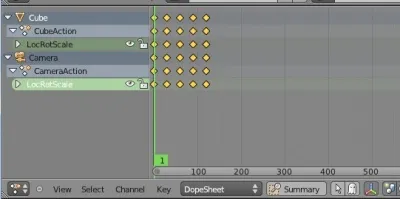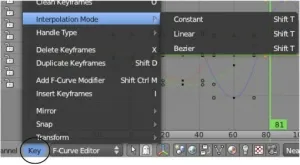Elementele de bază ale Blender 4-ediția a III-
Elementele de bază Utilizarea cadrelor cheie și va crea automat tastele de animație
După ce ați configurat scena și specificați numărul de cadre pe secundă (fps) în secțiunea Render, va trebui să decidă ce se va întâmpla cu „actorii“ dumneavoastră și cât timp va avea loc. Principala greșeală făcută de animatori novice - viteza de deplasare incorectă a obiectelor în animație. Nu uitați să acorde o atenție la cadrele de animație / secundă și corelarea acestora în timp. De exemplu, dacă doriți ca obiectul sa mutat de la punctul „A“ la punctul „B“ timp de 3 secunde, la o viteză de 25 de cadre pe secundă de animație toate mișcările trebuie să se încheie cu 75 de cadre.
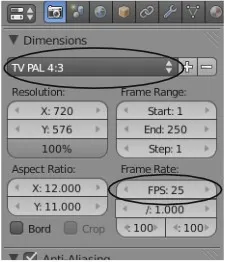
Mutarea în timp:
În imaginea de mai jos, puteți găsi comenzi situate în partea de jos a cronologiei (TimeLine). Dacă nu vedeți o fereastră cu cronologie în partea de sus a ferestrei Blender, puteți selecta implicit sau ecranul Animație. Există, de asemenea, alte pregenerat configura spațiul de lucru, pe care o vom discuta mai târziu.
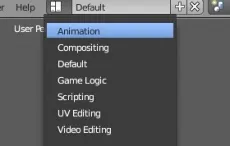
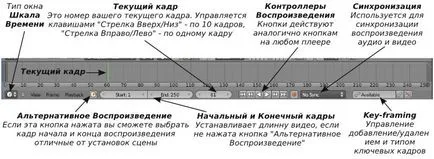
Mutarea, rotitoare și descuamarea
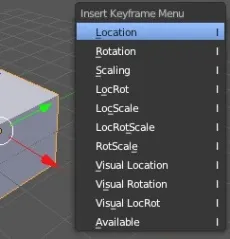
Acestea sunt cele trei modificator major al obiectului folosit în animație. Când creați un cadru cheie cu acești modificatori, Blender se determină orice poziție intermediară a obiectului. Nu trebuie să creeze o mișcare a unui cadru cu cadru obiect. Pentru a adăuga animație obiect-cheie, du-te la cadrul în cazul în care doriți să instalați o cheie, muta / roti smasshtabiruyte obiect / și apoi apăsați pe „I“ (Insert Key). Asigurați-vă că, atunci când apăsați pe „I“ cursorul mouse-ului în vedere 3D. La dreapta meniului cursorului. Ai acces la 3 opțiuni principale - Locul de amplasare (poziția), rotație (rotație) și Scaling (zoom) și combinații ale acestora. Selectați tipul de cheie, în funcție de ceea ce ați făcut cu obiectul. Acum, du-te la următorul cadru în care doriți să adăugați următoarea cheie de registry (de exemplu, în cadrul a 25, dacă doriți să creați o mișcare de o secundă, în lungime). Din nou, muta / roti / obiect smasshabiruyte și apăsați pe „I“ pentru a adăuga oa doua cheie. Nu uitați, puteți naviga rapid prin cadre folosind tastele săgeată pentru a muta la stânga și la dreapta.
Continua pentru a crea chei de-a lungul cronologiei de animație. În cele mai multe cazuri, cheile muta (Locul de amplasare) și scalarea (Scale) funcționează impecabil, dar fii atent atunci când se utilizează cheia de rotație (Rotire). Dacă efectuați rotația a două taste pe un interval de formare mare, de rotație poate avea loc complet în direcția greșită. Utilizați tastele de rotație destul de des, cu unghiuri mici de rotație a obiectului. În Blender, există tehnici și instrumente pentru a facilita acest proces, dar despre ele mai târziu.
RoboChuvak spune: În cazul în care obiectul după crearea cheilor de animație se rotește în mod greșit, încercați să apăsați Ctrl- „A“ și reseta zoom și rotiți.
keyframing Auto (Auto-Keyframing):
Cu ajutorul tastei „I“ pentru a crea chei de animație este modul tradițional de a crea cadrele cheie. Dar această metodă poate fi foarte obositor atunci când există mai multe elemente în mișcare în scenă (de exemplu, un os în scheletul personajului). Este un instrument pentru a crea în mod automat cheile de animație pot fi foarte utile. Pentru a activa crearea automată a tastelor de animație, apăsați butonul roșu mic din partea de jos a cronologiei. După ce va fi „înregistrare“, toate mișcările, rotații sau modificări în scara de obiecte în scenă și crearea de chei corespunzătoare în cadrele specificate. Nu uita pentru a crea cheia lor proprie începe animația! Auto-Keyframe nu va crea cheile până când obiectul nu schimbă poziția.

RoboChuvak spune: Nu uitați să opriți Keyframing Auto, atunci când utilizarea acestuia nu mai este necesară. Dacă mutați accidental obiectul, acesta poate fi foarte confuz de animație ta!
Puteți începe redarea animației și faceți clic pe „play“ în fereastra cu cronologie. Există, de asemenea, un buton pentru a reda animația în sens invers.
Poate că mișcarea obiectelor nu este destul de modul în care planificat. Implicit Blender încearcă să facă tranziția între poziția cheie a obiectului ca blând posibil. Acest lucru poate fi schimbat, și vom vorbi despre asta mai târziu.
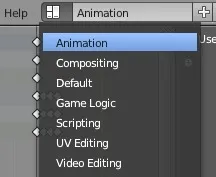


Făcând clic pe triunghiul de lângă numele obiectului, veți vedea o listă a tuturor datelor disponibile animație a obiectului și se poate transforma numai pentru tine dorit.
Mai multe detalii despre cheile parcelei (Sheet Dope):